R语言中使用pkgbuild::find_rtools(debug = TRUE)查看是否有Rtools、使用Sys.which函数查看make是否存在、如果没有则安装Rtools、使用writeLines函数绑定R和Rtools
目录
#R语言中使用pkgbuild::find_rtools(debug = TRUE)查看是否有Rtools、使用Sys.which函数查看make是否存在、如果没有则安装Rtools、使用writeLines函数绑定R和Rtools
确实没有找到make所以没法安装。
> Sys.which("make")
make
""
> pkgbuild::find_rtools(debug = TRUE)
Found in Rtools 4.0 installation folder
[1] TRUE
> install.packages("D:/Downloads/RGtk2_2.20.36.3.tar.gz", repos = NULL, type = "source")
* installing *source* package 'RGtk2' ...
** 成功将'RGtk2'程序包解包并MD5和检查
** using staged installation
** libs
*** arch - i386
Warning in system(cmd) : 'make' not found
ERROR: compilation failed for package 'RGtk2'
* removing 'D:/R/R-4.0.5/library/RGtk2'
Warning in install.packages :
installation of package ‘D:/Downloads/RGtk2_2.20.36.3.tar.gz’ had non-zero exit status

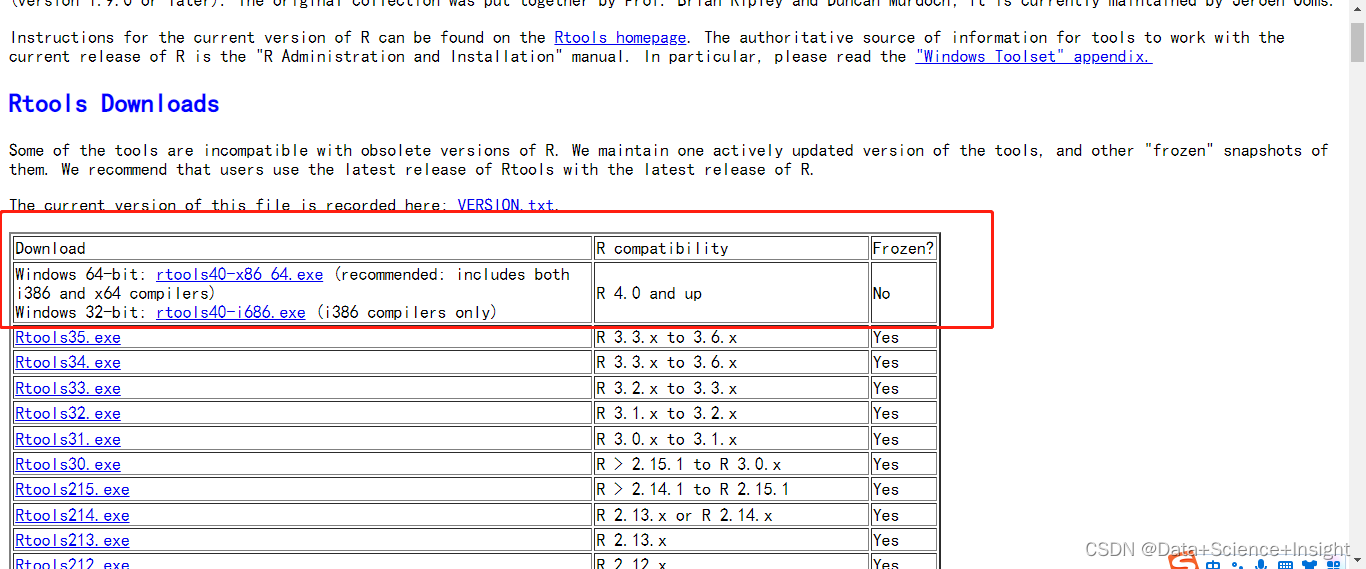 #R版本和Rtools需要匹配查看
#R版本和Rtools需要匹配查看

#安装Rtools

#使用writeLines函数绑定R和Rtools
#如下操作(记得如果操作之后没有反应,需要重启Rstudio)
writeLines('PATH="${RTOOLS40_HOME}\\usr\\bin;${PATH}"', con = "~/.Renviron")
> Sys.which("make")
make
"D:\\Rtools\\rtools40\\usr\\bin\\make.exe"
参考:R






















 1万+
1万+











 被折叠的 条评论
为什么被折叠?
被折叠的 条评论
为什么被折叠?










